1、对于这样有隐藏文字的文档,应该如何设置显示文档的隐藏文字呢

2、点击文档左上角office图标
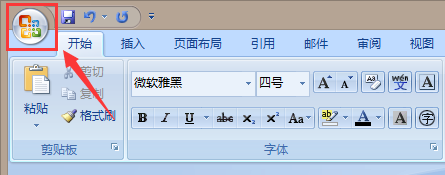
3、点击“Word选项”

4、点击“显示”
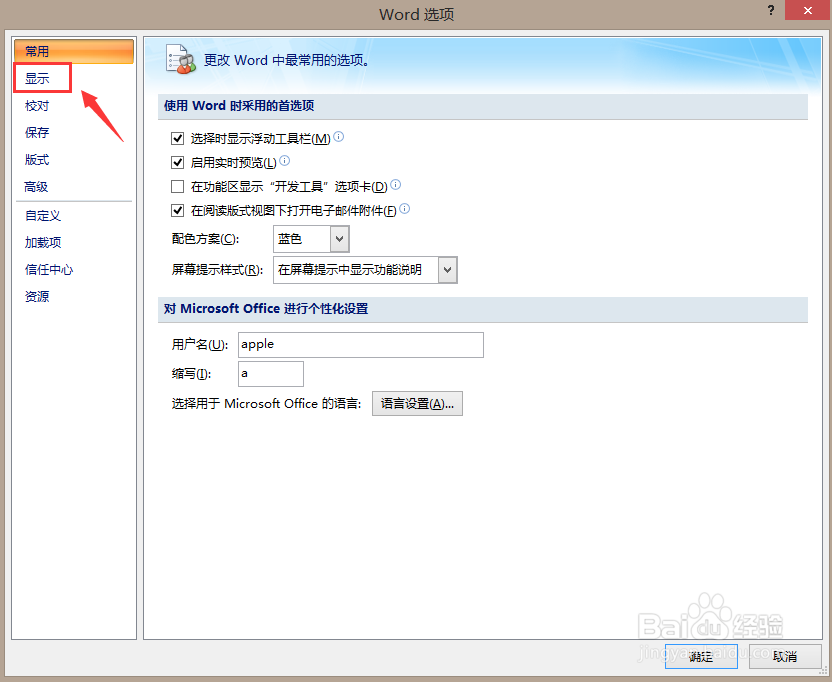
5、勾选“隐藏文字”

6、点击“确定”
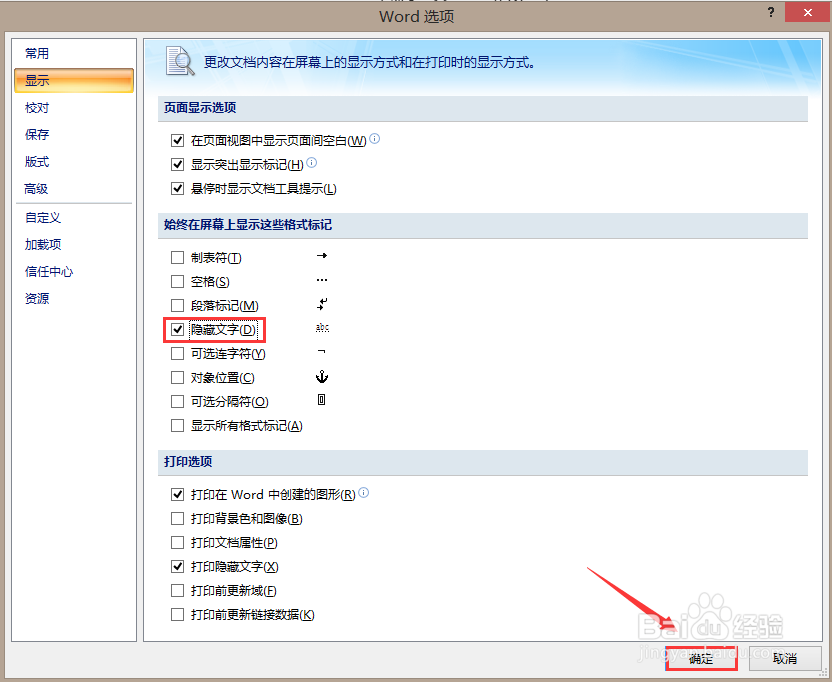
7、文档中隐藏的文字就显示出来了,可以看到文字下方有虚线,如何取消呢
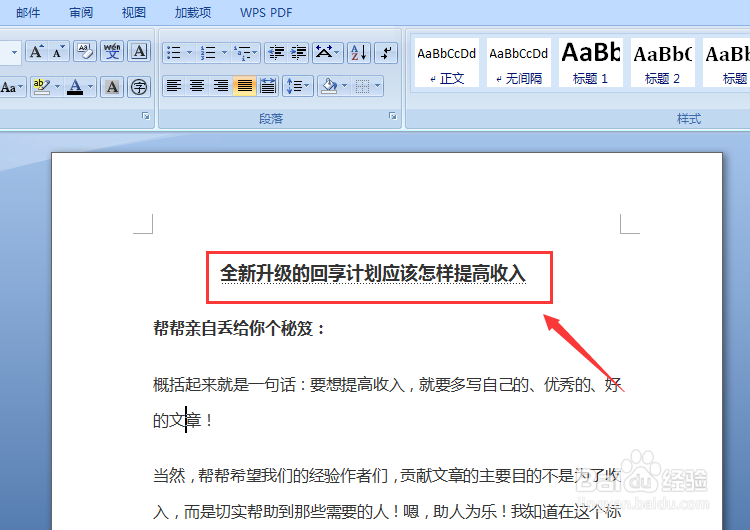
8、选中显示的隐藏文字
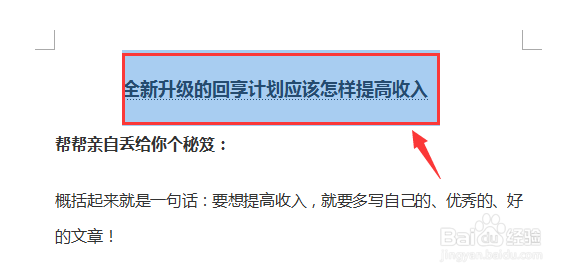
9、点击鼠标右键,选择“字体”

10、取消“隐藏”勾选
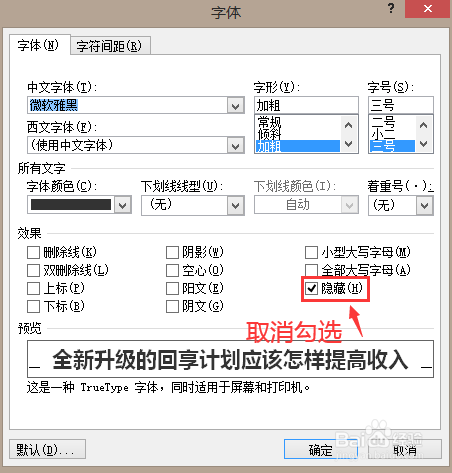
11、点击“确定”

12、文字下的虚线就不见了,隐藏文字就正常显示了

时间:2024-10-14 01:56:34
1、对于这样有隐藏文字的文档,应该如何设置显示文档的隐藏文字呢

2、点击文档左上角office图标
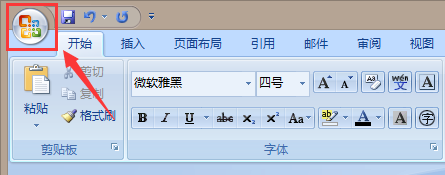
3、点击“Word选项”

4、点击“显示”
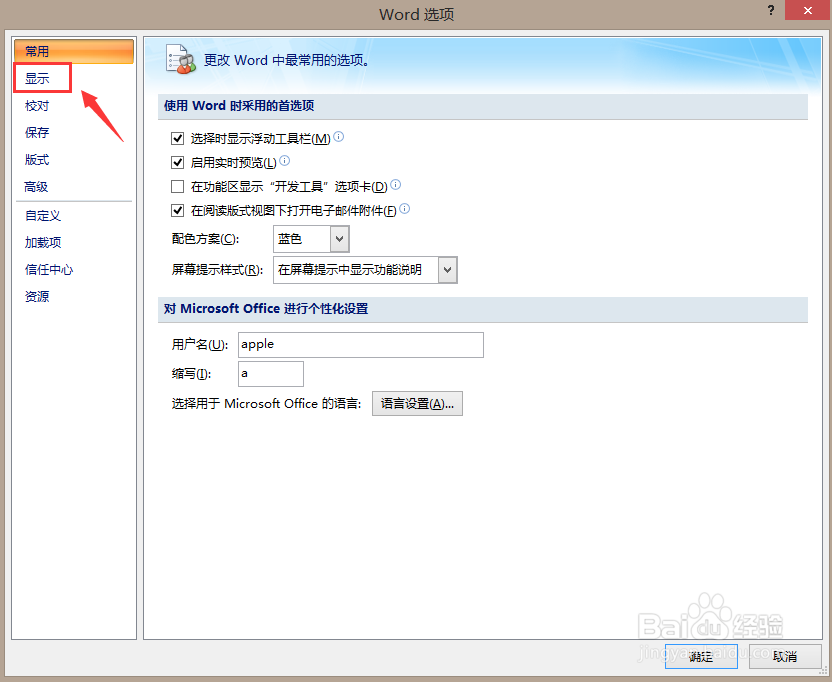
5、勾选“隐藏文字”

6、点击“确定”
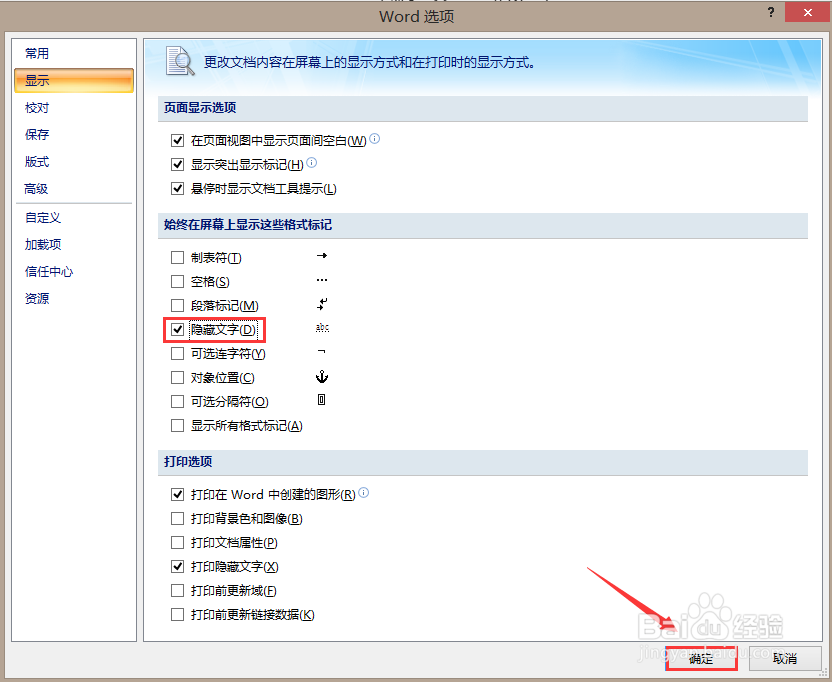
7、文档中隐藏的文字就显示出来了,可以看到文字下方有虚线,如何取消呢
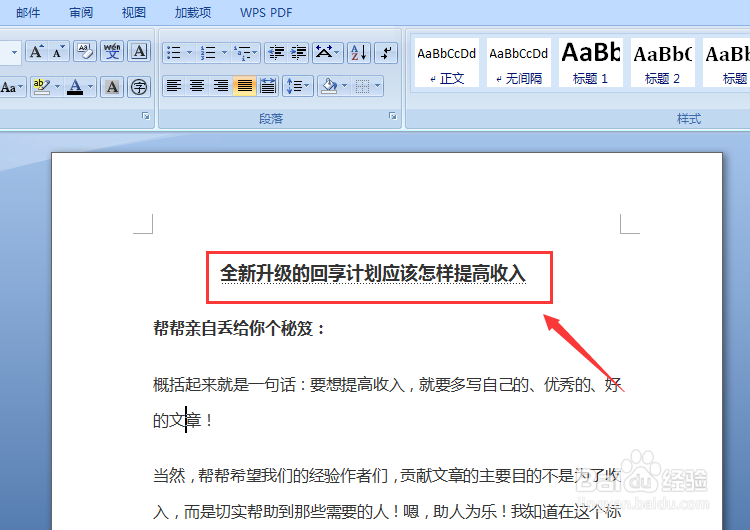
8、选中显示的隐藏文字
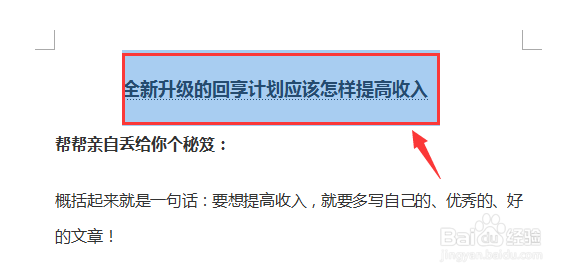
9、点击鼠标右键,选择“字体”

10、取消“隐藏”勾选
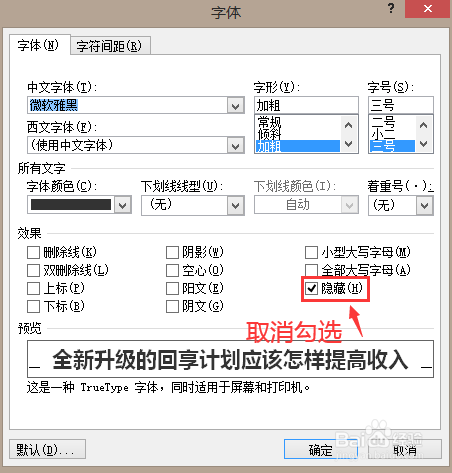
11、点击“确定”

12、文字下的虚线就不见了,隐藏文字就正常显示了

